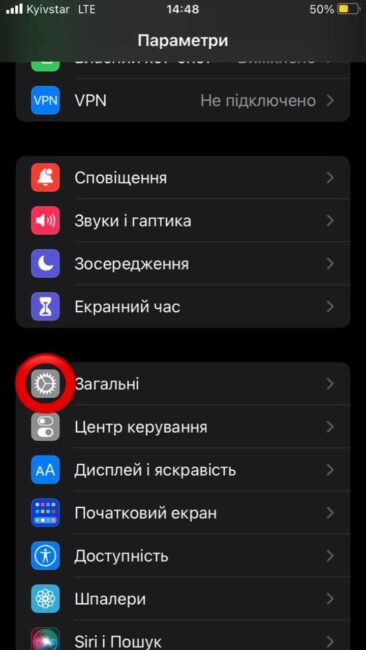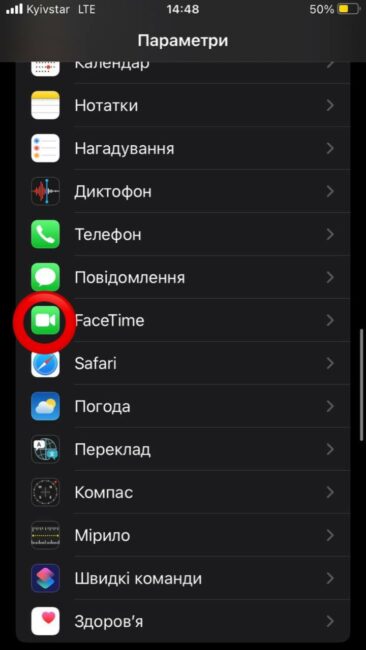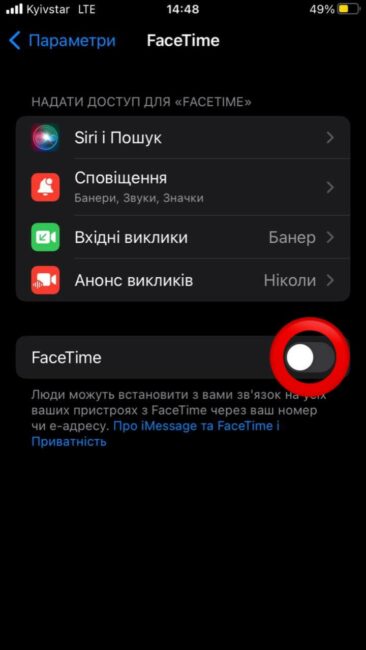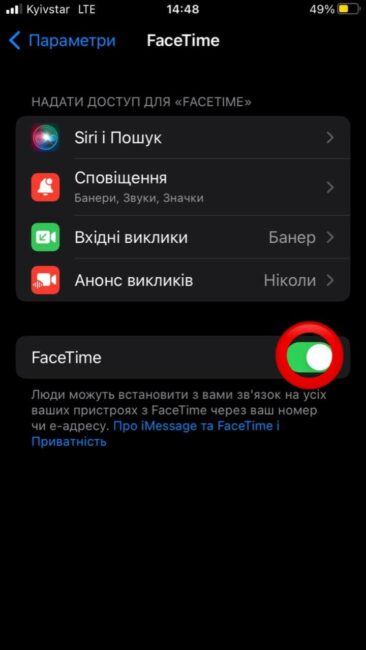Nagkakaproblema sa FaceTime? Narito ang ilang mga tip sa kung ano ang gagawin at kung paano ayusin ang mga pagkakamali.
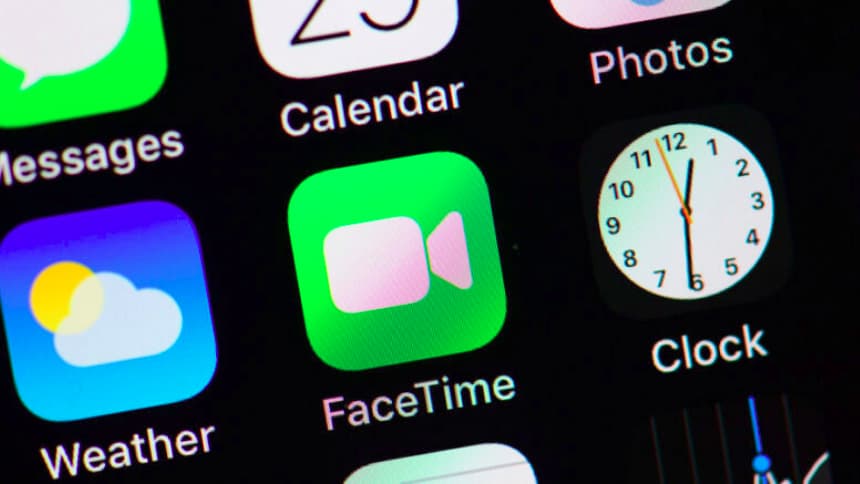
Ang FaceTime ay isang madaling-gamitin na device-to-device na tool sa video calling Apple, at kapag ito ay gumagana ayon sa nararapat, lahat ay mahusay. Gayunpaman, tulad ng anumang software, maaaring makaranas ng mga problema ang ilang tao. Ngunit huwag mag-alala: nagsama-sama kami ng ilang pangunahing tip upang matulungan kang lutasin ang anumang mga problemang maaaring makaharap mo habang ginagamit ito.
Narito kung paano i-troubleshoot ang FaceTime sa iPhone o iPad.
Basahin din: Personal na karanasan: Paano ako lumipat sa iPhone pagkatapos ng 5 taon Android
Paano i-on at i-off ang FaceTime sa Mga Setting
Mayroong isang lumang kasabihan sa mga IT geeks na ang karamihan sa mga problema ay maaaring malutas sa pamamagitan lamang ng pag-off at pag-on muli ng problemang device. Ito ay talagang nakakatulong sa ilang mga kaso upang malutas ang problema. Ang unang bagay na dapat mong gawin ay subukang i-off at i-on muli ang app. Narito kung paano ito gawin.
- Buksan ang Mga Setting sa iyong iPhone o iPad.
- Mag-scroll pababa at i-tap ang FaceTime.
- I-tap ang "switch" sa tabi ng FaceTime para "i-off" ang app. Sandali lang.
- I-tap muli ang switch para i-on itong muli. Hintaying mag-reactivate ang FaceTime.
Basahin din: Mga Tagubilin: Paano maglipat ng mga larawan mula sa Mac patungo sa iPhone
Paano i-reset ang mga setting ng network
Posible na ang maling operasyon ng FaceTime ay maaaring resulta ng mga problema sa mga setting ng network.
- Buksan ang Mga Setting sa iyong iPhone o iPad.
- I-click ang "General".

- Mag-scroll pababa at i-tap ang "I-reset".
- I-click ang "I-reset ang mga setting ng network". Maaaring hilingin sa iyong magpasok ng password para sa pag-verify.
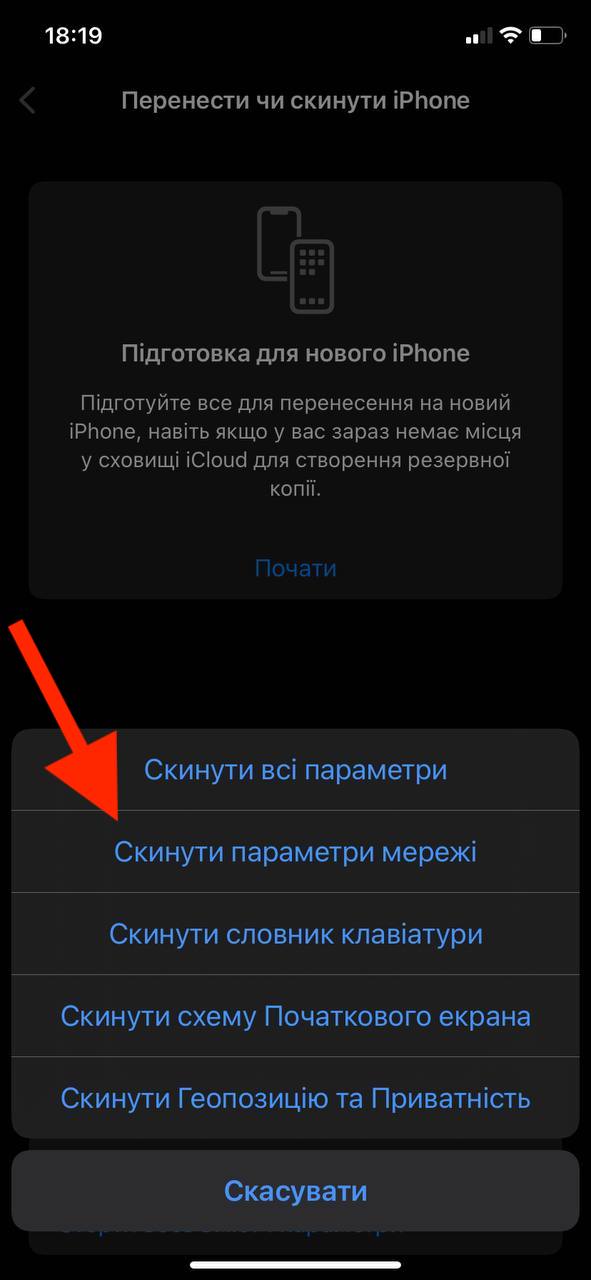
Susunod, inirerekomenda namin na subukan mong i-reboot ang iyong device gaya ng inilarawan sa ibaba bago isagawa ang pag-reset na ito.
Basahin din: Mga Tagubilin: Paano magdagdag ng bagong wika sa Mac OS?
Paano "epektibong" i-reboot ang isang iPhone o iPad
Kung ang pag-on at pag-off ng FaceTime ay hindi gagana, at ang pag-reset ng mga setting ng network ay hindi gagana, maaaring kailanganin mong puwersahang i-restart ang iyong iPhone.
Mayroong iba't ibang paraan upang gawin ang operasyong ito. Bakit? Nag-iiba ang mga ito depende sa kung aling modelo ng iPhone ang mayroon ka, kaya basahin ang lahat ng kinakailangang hakbang tagubiling ito sa website Apple.

Maaari kang makipag-usap sa FaceTime sa lahat nang walang pagbubukod!
Ang FaceTime ay isang maginhawang paraan upang makipag-ugnayan sa pamilya at mga kaibigan (at hindi nila kailangang maging mga may-ari ng "prutas" na kagamitan, Windows at Android magkakasya din), lalo na kapag hindi mo sila makikilala nang personal dahil sa distansya o iba pang problema. Kapag gumagana ang FaceTime, nararamdaman mo ang magic ng ika-XNUMX siglo, ngunit kung minsan ang magic na iyon ay maaaring mangailangan ng kaunting pagsasaayos.

Kung sinunod mo ang lahat ng rekomendasyon sa gabay sa pag-troubleshoot ng FaceTime na ito at nagkakaproblema ka pa rin, maaaring oras na para makipag-ugnayan Apple. Sumangguni sa mga serbisyo ng suporta, upang malaman kung bakit wala sa mga pamamaraan sa itaas ang gumagana, maaaring may mas malubhang problema na nakakaapekto sa koneksyon ng FaceTime.
Basahin din:
- Paano mag-edit ng mga video sa iPhone at iPad
- Paano i-configure ang application na "Camera" sa iPhone? Ang pinaka detalyadong gabay
Kung nais mong tulungan ang Ukraine na labanan ang mga mananakop na Ruso, ang pinakamahusay na paraan upang gawin ito ay mag-abuloy sa Armed Forces of Ukraine sa pamamagitan ng Savelife o sa pamamagitan ng opisyal na pahina NBU.